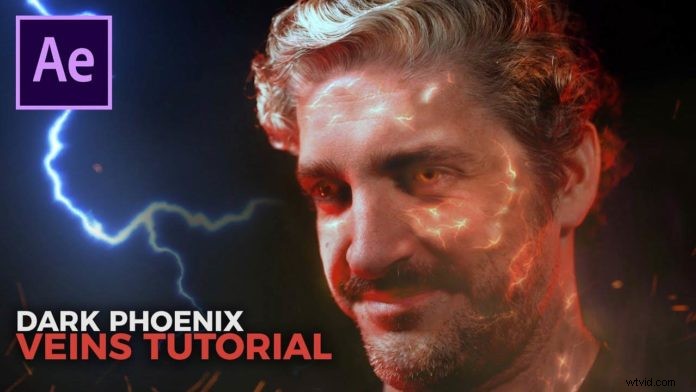
After Effects podría no ser la primera opción para crear VFX de películas de Hollywood. Pero ProductionCrate nos muestra cómo crear el efecto de las venas de la cara de Marvel's Dark Phoenix justo dentro de la potencia de gráficos en movimiento de Adobe.
Primero, comenzando con el seguimiento de la cara del talento, Chris y Adrian están usando Mocha para dibujar un par de estrías en la cara para rastrear la parte que luego se poblará con el efecto de vena.
Seguimiento de After Effects:Mocha AE
Una vez que se realiza el seguimiento, diríjase a After Effects y cree una cantidad de nulos para aplicar las pistas. En el efecto moca, haga clic en "Crear datos de seguimiento" en Datos de seguimiento y active el ícono de ajustes para su primera pista. Establezca la opción de exportación en 'transformar'. En 'Exportar capa a', seleccione el valor nulo correspondiente.
también te puede gustar :https://videomark.net/skyscraper-movie-title-premiere-pro-cc-2018/
Después de repetir este paso para todas las pistas y nulos, aplique los activos de vena reales a sus nulos. Chris y Adrian están usando activos de su propia biblioteca disponible en su sitio web. Para algunas venas, están modificando la posición y la forma con la herramienta marioneta.
Haz que brille como Jean Grey
Después de muchas composiciones previas, ajustes y la aplicación de un par de efectos como brillo, el resultado final se acerca bastante a lo que puedes ver en la película de Marvel. Dirígete al tutorial paso a paso a continuación para seguir cada paso y recrear tu propio Dark Phoenix efecto vena dentro de Adobe After Effects:
